Sådan slår du undertekster til på Zoom

Lær hvordan du slår undertekster til på Zoom. Zooms automatiske undertekster gør det lettere at forstå opkaldsindholdet.
Med Mixamo importerer du nemt en 3D-model og anvender dynamiske effekter på den. Nedenfor er instruktioner til brug af Mixamo .

3D-karakterer kan bruges i alle former for kreativitet, herunder fotografering, videografi, tegning og mere. Denne artikel viser dig, hvordan du bruger Adobes Mixamo-software til at skabe positurer og bevægelser til 3D-karakterer, herunder eksport af værket, så du kan bruge det i andre programmer, der understøtter 3D-modellering.
Instruktioner til brug af Mixamo
Adobes Mixamo er en software, der "samler" 3D-menneskelige modeller for at danne et digitalt "skelet", så det kan bevæge sig og udføre naturlige bevægelser. Du kan derefter eksportere modellen og animationen til mange andre grafiksoftware såsom Blender, Adobe Photoshop...
Det bedste ved Mixamo er, at det ikke kræver, at brugere tilmelder sig et abonnement. For at få adgang til dens fulde funktioner skal du blot have en gratis Adobe-konto.
1. Vælg et 3D-karakter
Efter at have logget ind på din Adobe-konto, kan du finde 3D-tegnredigeringsværktøjer på Mixamos hjemmeside .
Mixamo har mange tilgængelige karakterer, som du kan vælge imellem, hvis du ikke har din egen brugerdefinerede skabelse endnu. Klik på fanen Tegn , vælg derefter en yndlingsfigur og begynd at tilføje animationer.
Hvis du har et brugerdefineret 3D-tegn, du vil bruge, skal du klikke på Upload tegn i højre side af skærmen. Dette værktøj accepterer 3D OBJ- eller FBX- filer sammen med ZIP- arkiver . Træk blot filen ind i uploadvinduet for at starte processen.
For at dette værktøj skal fungere, skal du bruge en model af en person, der står i en standard T-position som eksemplet i denne artikel.

Hvis du uploader en 3D-karaktermodel til Mixamo, åbnes vinduet Auto Rigger . Du vil blive bedt om at rotere din karakter, så den vender mod dig. For at gøre dette skal du bruge knapperne i nederste venstre hjørne af fremviseren.
Når dette er gjort, skal du klikke på Næste . Nu bliver du nødt til at fortælle Mixamo præcis, hvor punkterne skal placeres for at skabe "skelettet" af den genererede model. Træk cirklerne til områderne hage, håndled, albue, knæ og lyske i 3D-karaktermodellen. Klik på Næste, når du er færdig.
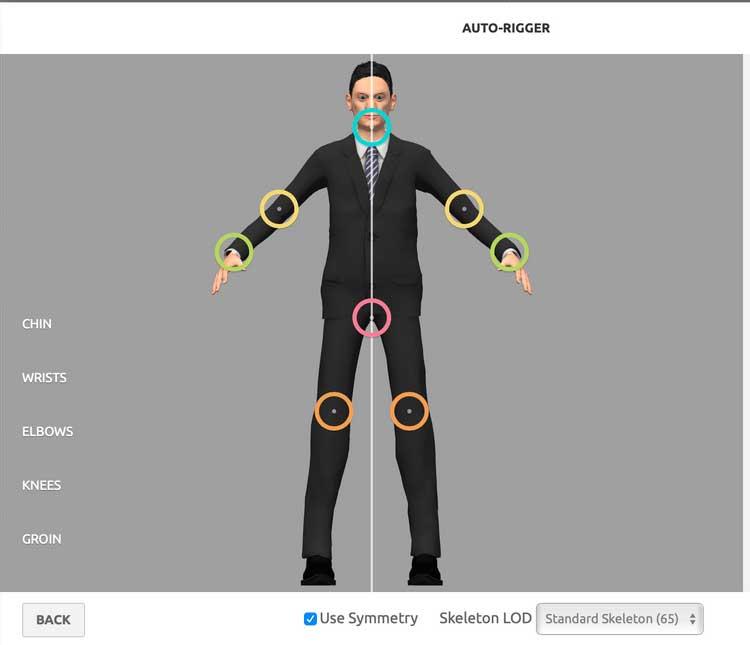
Mixamo udfører beregninger på cirka 2 minutter for at skabe skelettet. Så vil du se bevægelsesmønsteret. Hvis du er tilfreds med resultaterne, skal du klikke på Næste for at bekræfte.
Hvis du ser nogen overflødige animationer eller mærkelige detaljer, kan du gå tilbage til det forrige trin og genjustere placeringen af cirklerne i Auto Rigger.
2. Tilføj animationer og poseringer til 3D-karakteren
Klik på fanen Animationer øverst på skærmen for at tilføje bevægelse til modellen. Hvis du vil se modellen fra alle vinkler, skal du klikke og flytte musen rundt på modellen for at ændre kamerapositionen. Rul musehjulet for at zoome ind og ud på detaljer.
Når 3D-karakteren er indlæst i Mixamo-motoren, kan du begynde at tilpasse den måde, den bevæger sig eller står på. Du har valget mellem at anvende bevægelige effekter eller statiske positurer på denne model.
Det venstre vindue har en liste over animationer og positurer, du kan søge efter. Røde mønstre er kvindelige handlinger, blå er for mænd. At ændre den måde, en model handler på, kan gøre en stor forskel.
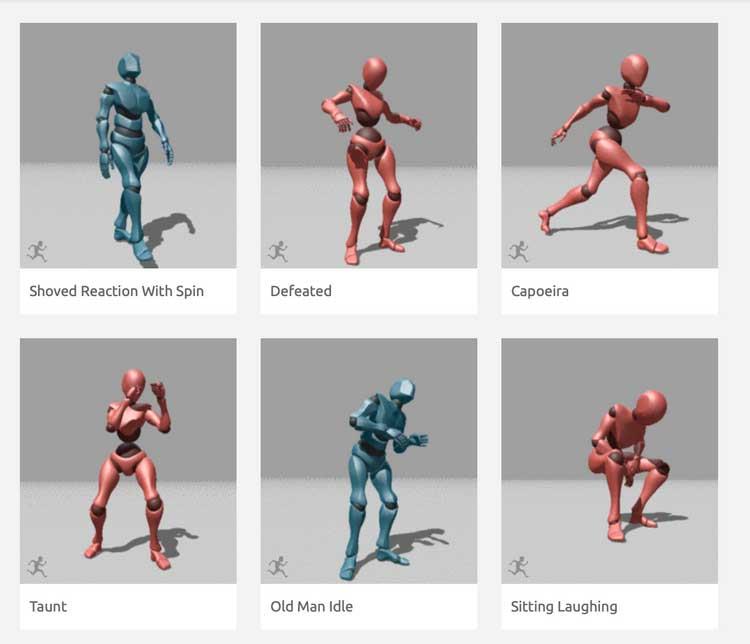
Brug søgelinjen til at udforske animationsmuligheder som at gå, løbe, hoppe, bruge udstyr osv.
Klik på en animation for at anvende den på modellen. Brug tidslinjen og knappen Afspil/pause for at se animationens fremskridt. Du kan også klikke og trække det cirkulære afspilningshoved for at spole tilbage eller frem i animationen.
Efter at have anvendt animationen, vil du se skydere placeret i højre menu, så du kan justere animationsindstillingerne. Artiklen anvender Macarena-effekten på den tilpassede model.
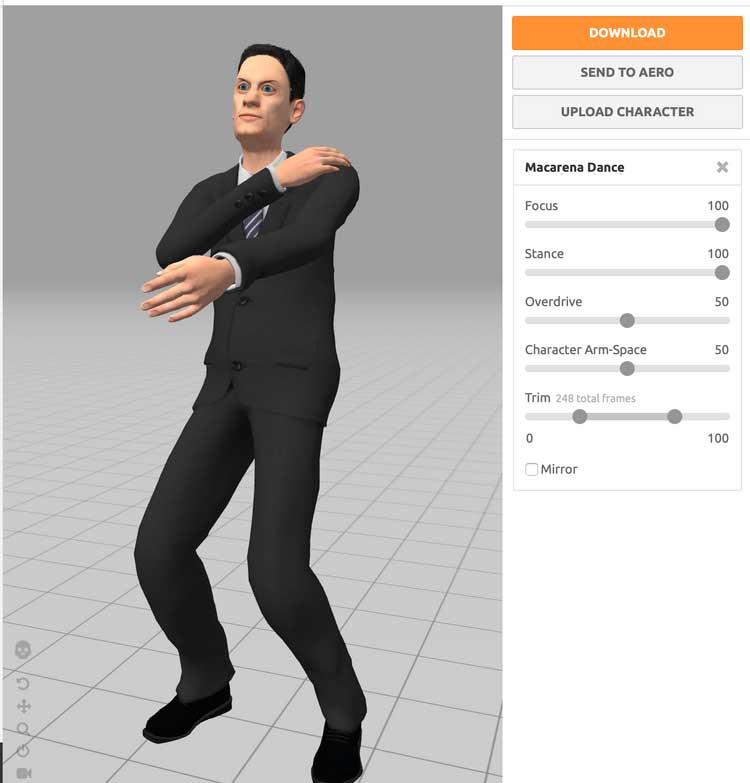
Hver animation vil have sine egne indstillinger - vær opmærksom på skyderne for at se, hvilke muligheder du har. For eksempel bestemmer Stance- skyderen på Macarena-effekten, der anvendes her, hvor langt karakteren bøjer sine knæ, når han hopper.
Selvom du kan se forskellige indstillinger for hver animation, har du altid to redigeringsmuligheder: Trim og Overdrive . Trim-funktionen giver dig mulighed for at klippe uønskede animationselementer, Overdrive vil justere hastigheden på animationen.
3. Indlæs den animerede model
Når du er tilfreds med din animation, er det tid til at eksportere dit arbejde og bruge det i kreative projekter. Dette kan opnås ved at klikke på den orange Download- knap i højre side af skærmen. Du vil have 2 formatmuligheder: FBX og DAE.
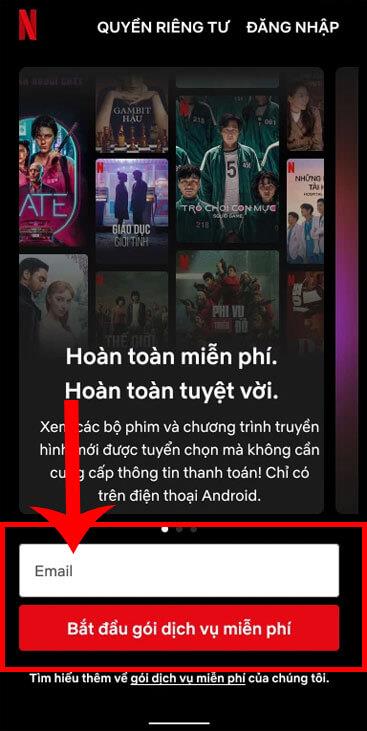
Hvis du vil sætte modellen ind i mere avanceret 3D-software, skal det program understøtte de to ovenstående formater. Men hvis du vil bringe dit arbejde ind i Adobe Photoshop, har du kun ét valg - DAE.
Sørg for, at antallet af billeder pr. sekund, som animationen bruger, er valgt fra rullemenuen. Klik derefter på Download . Downloadprocessen vil tage noget tid afhængigt af filstørrelsen.
Ovenstående er, hvordan man bruger Mixamo til at animere en 3D-menneskemodel . Håber artiklen er nyttig for dig.
Lær hvordan du slår undertekster til på Zoom. Zooms automatiske undertekster gør det lettere at forstå opkaldsindholdet.
Modtager fejludskrivningsmeddelelse på dit Windows 10-system, følg derefter rettelserne i artiklen og få din printer på sporet...
Du kan nemt besøge dine møder igen, hvis du optager dem. Sådan optager og afspiller du en Microsoft Teams-optagelse til dit næste møde.
Når du åbner en fil eller klikker på et link, vil din Android-enhed vælge en standardapp til at åbne den. Du kan nulstille dine standardapps på Android med denne vejledning.
RETTET: Entitlement.diagnostics.office.com certifikatfejl
For at finde ud af de bedste spilsider, der ikke er blokeret af skoler, skal du læse artiklen og vælge den bedste ikke-blokerede spilwebsted for skoler, gymnasier og værker
Hvis du står over for printeren i fejltilstandsproblemet på Windows 10-pc og ikke ved, hvordan du skal håndtere det, så følg disse løsninger for at løse det.
Hvis du undrede dig over, hvordan du sikkerhedskopierer din Chromebook, har vi dækket dig. Lær mere om, hvad der sikkerhedskopieres automatisk, og hvad der ikke er her
Vil du rette Xbox-appen vil ikke åbne i Windows 10, så følg rettelserne som Aktiver Xbox-appen fra Tjenester, nulstil Xbox-appen, Nulstil Xbox-apppakken og andre..
Hvis du har et Logitech-tastatur og -mus, vil du se denne proces køre. Det er ikke malware, men det er ikke en vigtig eksekverbar fil til Windows OS.
![[100% løst] Hvordan rettes meddelelsen Fejludskrivning på Windows 10? [100% løst] Hvordan rettes meddelelsen Fejludskrivning på Windows 10?](https://img2.luckytemplates.com/resources1/images2/image-9322-0408150406327.png)




![RETTET: Printer i fejltilstand [HP, Canon, Epson, Zebra & Brother] RETTET: Printer i fejltilstand [HP, Canon, Epson, Zebra & Brother]](https://img2.luckytemplates.com/resources1/images2/image-1874-0408150757336.png)

![Sådan rettes Xbox-appen vil ikke åbne i Windows 10 [HURTIG GUIDE] Sådan rettes Xbox-appen vil ikke åbne i Windows 10 [HURTIG GUIDE]](https://img2.luckytemplates.com/resources1/images2/image-7896-0408150400865.png)
